w10系统中的画图工具如何用??
如果说只是需要进行容易的图片解决操作,那么你们可以使用电脑中自带的画图工具,虽然说画图工具没有那些独立的图片解决软件强大,不过应对一些容易的图片解决还是可以的。下面将以w10系统为例,给大家教程图片工具的使用办法。
1、通过w10装机版的开始打开,找到“附件”--“画图”,直接启动w10装机版画图程序;
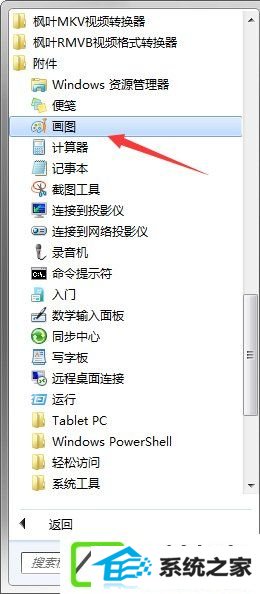
2、在w10装机版画图程序中打开一张图片,若是该图片的原始尺寸较大,可以通过画图程序右下角的滑动标尺进行调整将显示比例缩小,这样便于在画图界面查看整个图片。当然,也可以在画图的查看菜单中,即可点击放大或缩小来调整图片的显示大小。
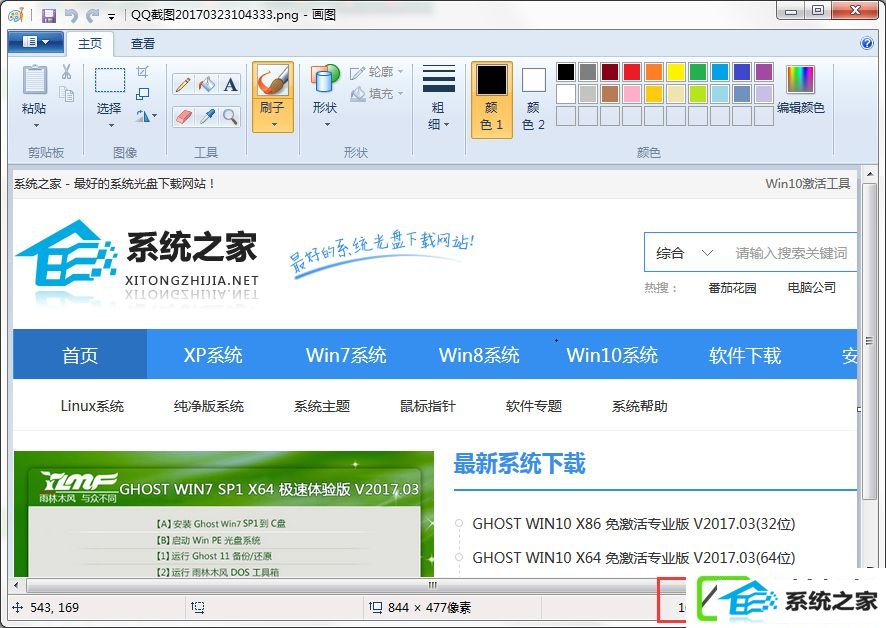
3、在查看图片时,特别是一些需要知道图片部分区域的大致尺寸时,可以利用标尺和网格线功能,方便用户更好的利用画图功能。操作时,可以在查看菜单中,勾选“标尺”和“网格线”直接。
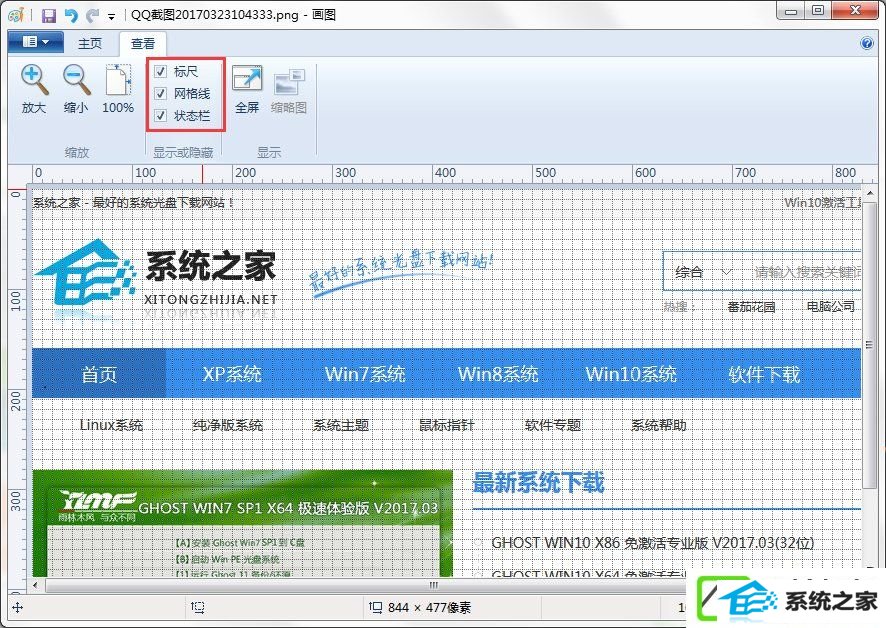
4、有时因为图片局部文字或者图像太小而看不清楚,这时,就可以利用画图中的“放大镜”工具,放大图片的某一部分,方便查看。操作时,鼠标左键单击放大,鼠标右键单击缩小。放大镜模式可以通过侧边栏移动图片的位置。
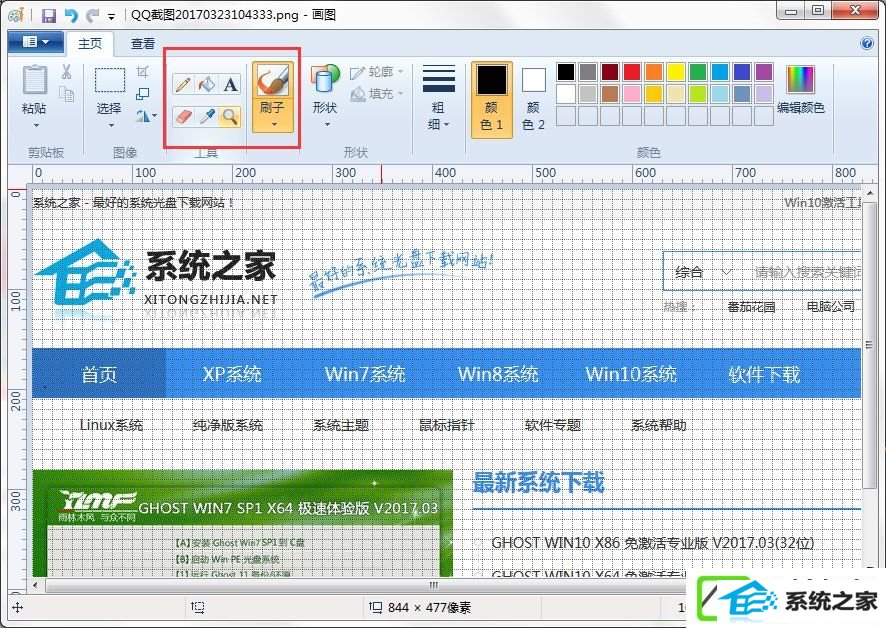
5、w10装机版画图还提供了“全屏”功能,可以在整个屏幕上以全屏方式查看图片。操作办法:在画图“查看”选项卡的“显示”栏目中,单击“全屏”,直接全屏查看图片,再次单击鼠标左键直接退出,或者按EsC键退出全屏返回“画图”窗口。
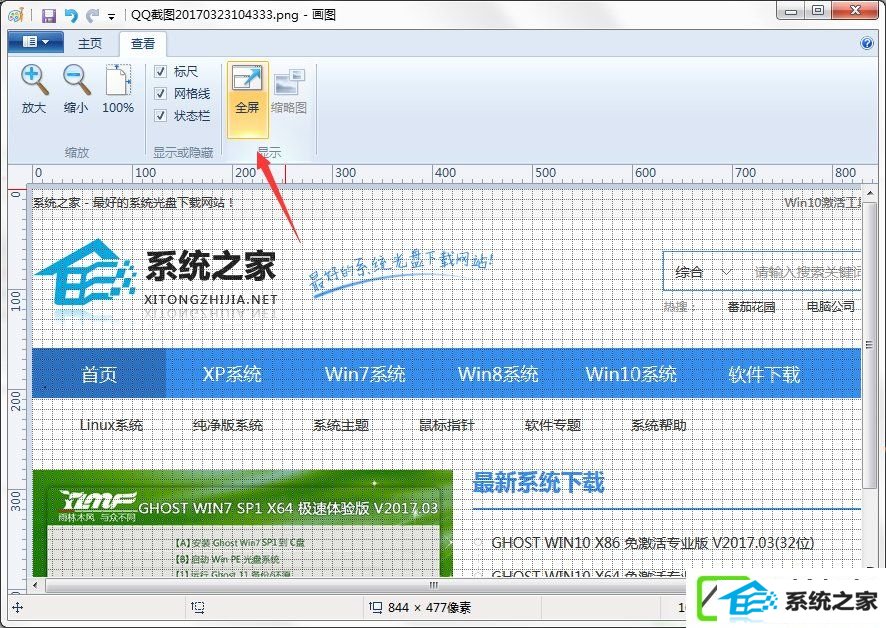
上述就是系统自带画图工具的容易操作,这款工具对于那些不会使用独立图片解决软件的用户来说是一个不错的选择,同时使用起来也比较容易。(责任编辑:chenhai)
